Hetzner guide – Sådan opretter du en VPS
I denne guide kan du læse om hvordan du opretter en VPS hos tyske Hezner.
Hetzner er en VPS udbyder, ligesom Digitalocean, og den anbefales af mange fordi de har rimelige priser, er tyske og fungerer rigtig fint. I denne artikel vil vi se nærmere på hvordan du opretter en VPS hos Hetzner.
Opret konto hos Hetzner
Det første du skal gøre er at oprette en konto hos Hetzner. Den proces fungerer meget som generelt når du opretter en konto, hvor du angiver de oplysninger der skal bruges. Du skal også allerede her angive en betalingsmetode, og her har jeg tilknyttet mit Visadankort som betalingen skal trækkes fra.
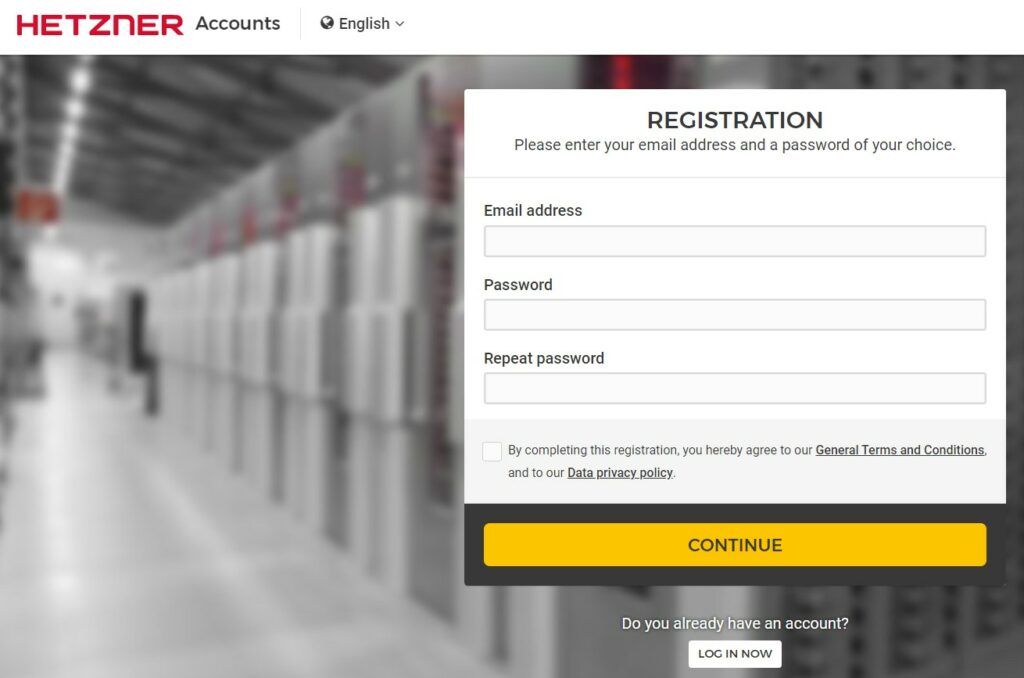
Hetzner har ikke en prøveperiode, ligesom ved Digitalocean, hvor du kan få 200$ kredit du kan bruge de første to måneder. Du skal derfor betale for din VPS fra starten hos Hetzner, men der er ikke noget oprettelsesgebyr, ligesom du kender hvis du skulle købe et webhotel.
Opret VPS
Når du har oprettet og bekræftet din konto hos Hetzner, kan du gå igang med at oprette din første VPS. Login på Hetzner og find siden med Projekter. Her kan du oprette projekter, som er en måde at organisere dine servere på. Jeg har fx. oprettet et projekt til Test, hvor alle de VPS jeg tester med er placeret. Fra starten er der allerede oprettet et standard-projekt, det kan du også bare beholde eller omdøbe.
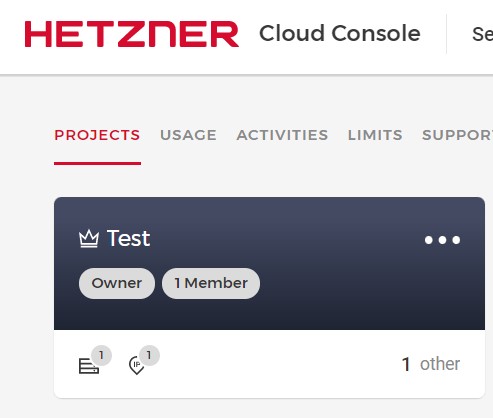
Tryk på projektet for at komme ind til listen med servere. Her trykker du så på knappen “Add Server”. Det første du bliver bedt om at tage stilling til er lokationen af din VPS. Her er det en god ide at vælge et sted der ligger tæt på din målgruppe, dvs. dem der skal besøge dine websider. Det er ofte danskere, og i det tilfælde skal man vælge en server der ligger tæt på Danmark. Her kan jeg fx. foreslå Falkenstein. Hvis du i stedet har en international hjemmeside, kan det være det er bedre at vælge et datacenter i USA.
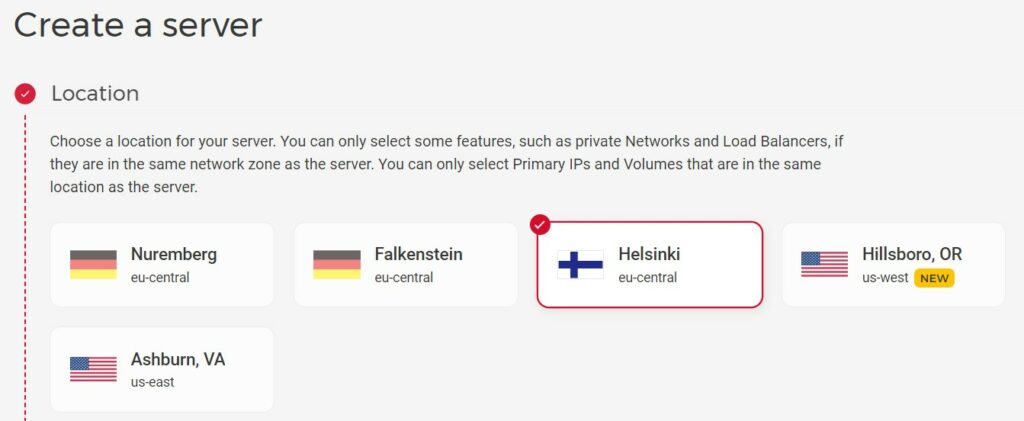
Det næste du skal tage stilling til er hvilket operativsystem der skal installeres på din server. Jeg vælger altid Ubuntu, fordi det er jeg vant til at bruge og mange guides passer hertil. Men det er lidt en smagssag og du kan sagtens vælge de andre hvis du foretrækker dem.
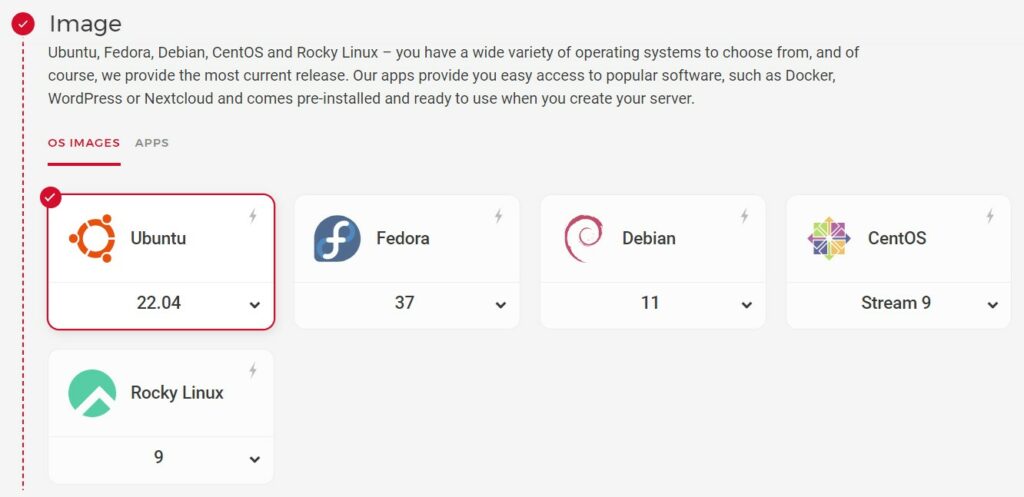
Du kan også trykke på fanen Apps, hvor serveren vil få nogle apps præinstalleret. Det svarer lidt til marketplace hos Digitalocean.
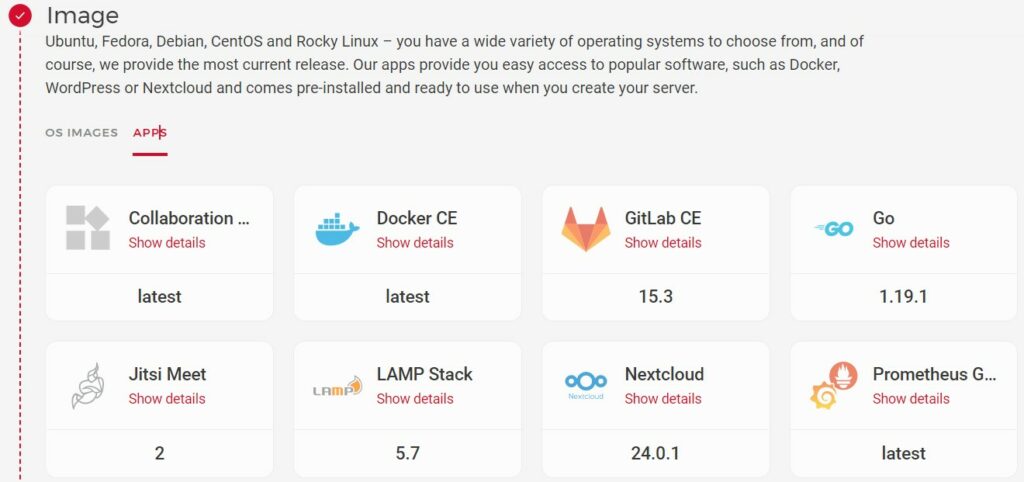
Så skal du vælge størrelsen af den server du vil. Her vil du bemærke, at det kan være nogle størrelser der ikke er tilgængelige på alle datacentre. Det er noget der også kan tælle med, når du skal vælge hvilket datacenter du vil bruge. Du kan fx. se her at Falkenstein ikke giver mulighed for at vælge den billigste VPS. Men du kan se hvilke ressourcer serveren har. Du kan også vælge mellem om det skal være en standard delt server eller en dedikeret server – for langt de fleste vil det være en standard server de er interesseret i.
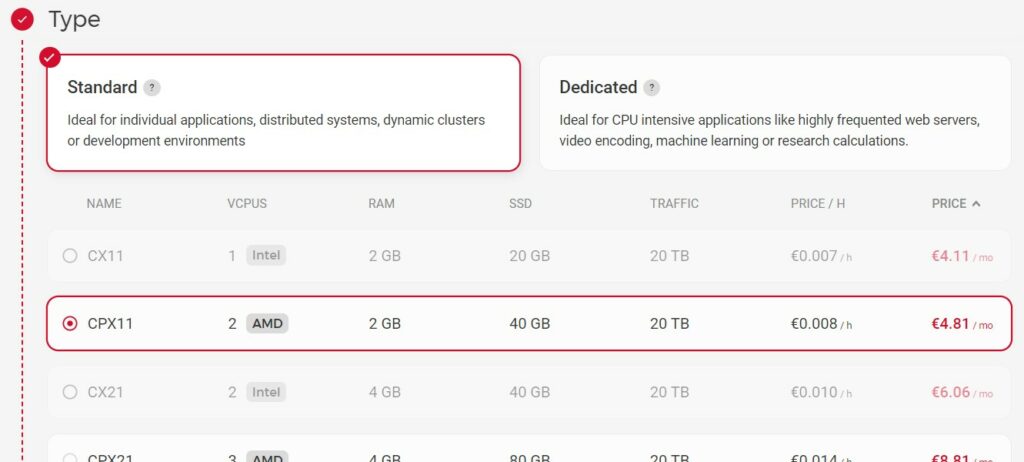
Nu skal du vælge om du vil nøjes med en IPv6 adresse eller om du også vil tilkøbe en IPv4 adresen (det koster ca. 5 kroner ekstra hver måned). Jeg vælger begge dele, fordi jeg er endnu ikke erfaren med kun at bruge en IPv6 adresse og hvilke begrænsninger det giver.
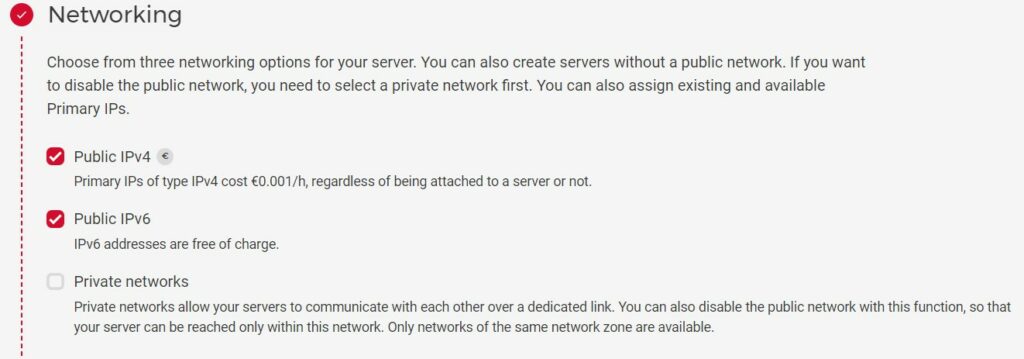
Så skal du vælge om du vil logge ind på din server med en SSH nøgle eller bare en adgangskode. Det har selvfølgelig højest sikkerhed at tilknytte en SSH nøgle, og i en senere artikel vil vi kigge nærmere på det. Men så længe jeg kun bruger serverne til at teste med, nøjes jeg bare med en almindelig adgangskode. Adgangskoden vil blive sendt til din e-mail efter serveren er blevet oprettet.
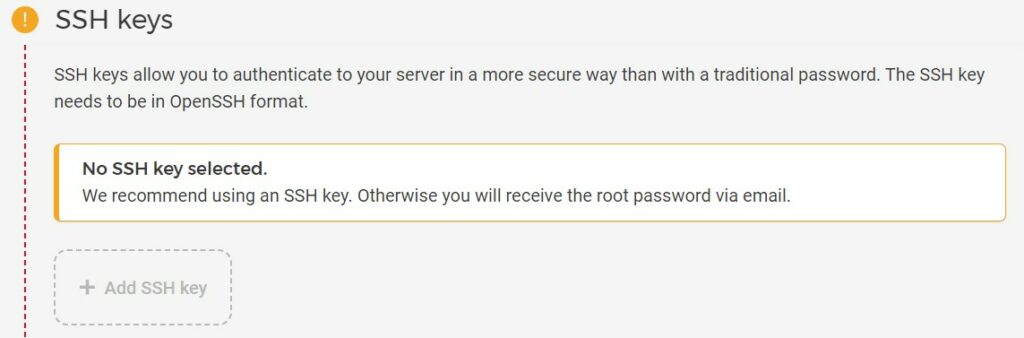
Nu kan du tilkøbe ekstra ekstern diskplads (kaldet volumes), hvis du skal gemme filer her. Det er jeg ikke begyndt at bruge så meget, så jeg vælger ikke at gøre det.
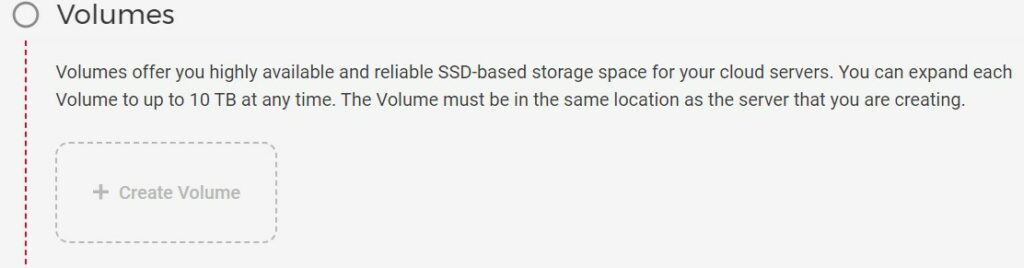
Firewalls kan også være vigtig at have på din server, men det behøver du ikke konfigurere med det samme, så det springer vi over.

Nu kan du tilkøbe backup, der koster 20% ekstra. Det skal du først gøre når du anvender en server til produktion. Jeg bruger det ikke når jeg kun anvender den til test.
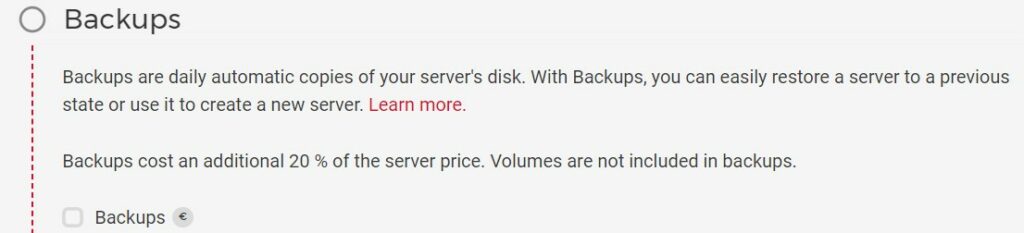
Placement groups er en måde at gruppere servere på, men det kan du springe over.
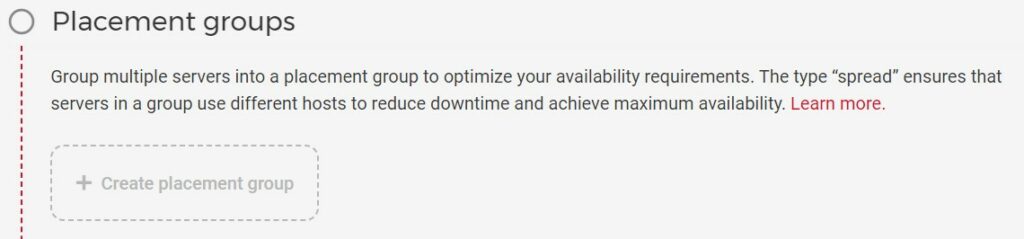
Labels kan du også springe over.
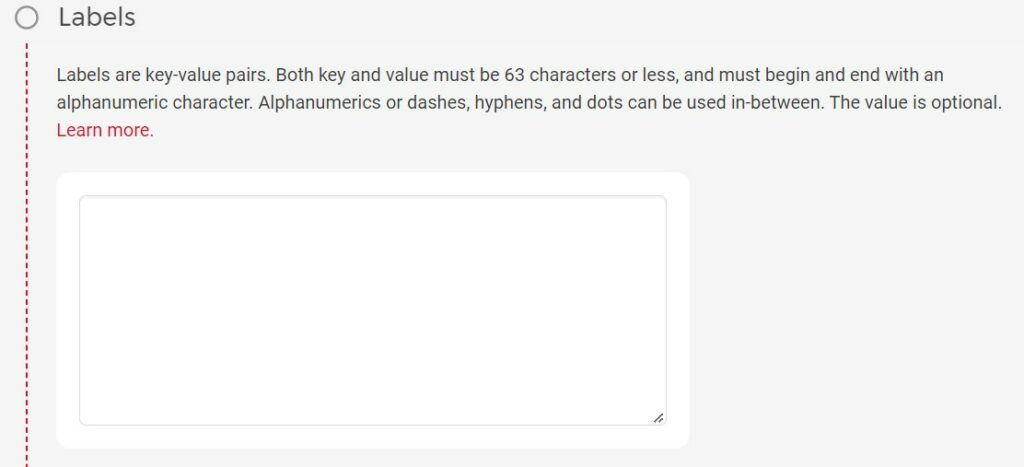
Cloud config kan du også springe over.
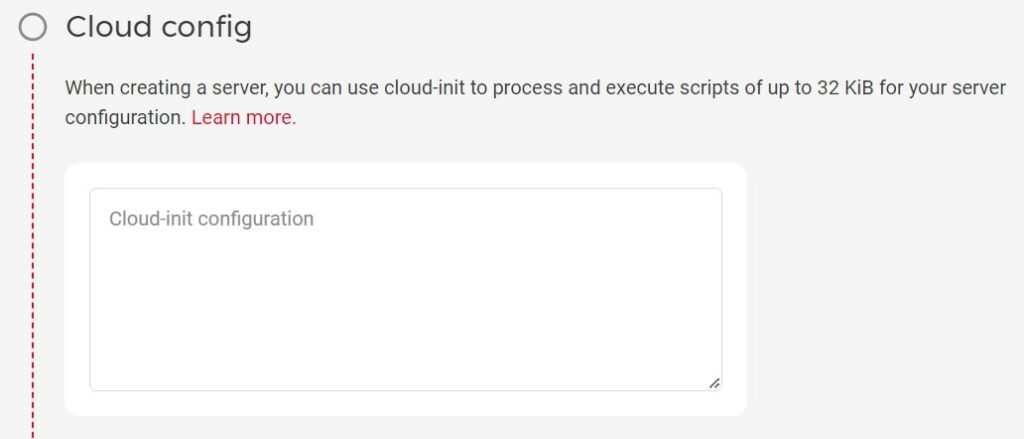
Endelig skal du give din server et navn. Der er allerede angivet et standardnavn. Det kan du beholde eller du kan skrive dit eget navn til serveren, som du kan bruge til at skelne de forskellige servere du har.
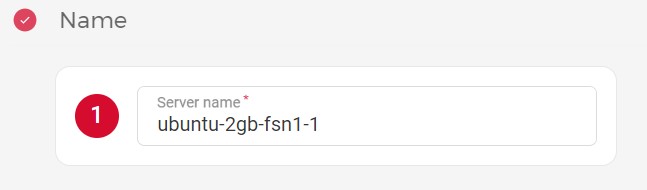
Til slut kan du se hvad serveren samlet set kommer til at koste. Du trykker så på “Create and Buy now” for at købe den VPS. Efterfølgende får du en mail med dit password og din IP adresse, hvis ikke du har angivet du vil logge ind med SSH nøgler.
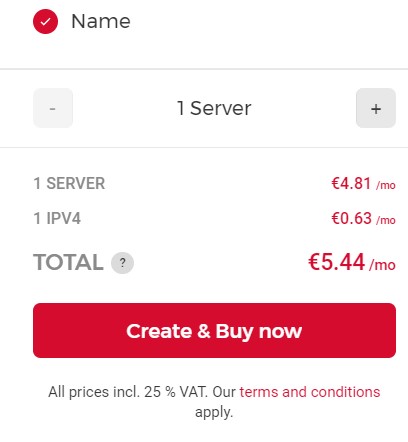
Nu kan du se din server på listen over servere på Hetzners hjemmeside. Du kan også se IP adressen du skal bruge for at logge ind på serveren. Herfra kan du også administrere serveren, såsom at tilkøbe backup, resize den, slette den osv.

Jeg håber denne guide gav dig et overblik til hvordan opretter en VPS hos Hetzner. I næste guide vil vi kigge på hvordan du så logger ind på din server.









